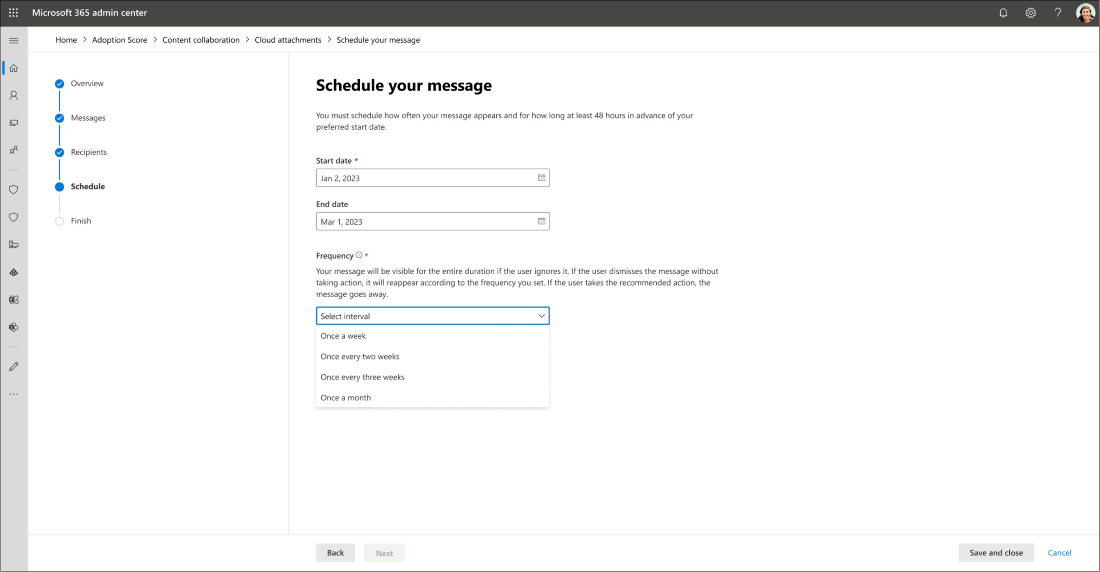组织消息使 IT 管理员能够在产品内采用有针对性的方式传递清晰、可操作的消息,同时保持用户级隐私。 采用分数中的组织消息使用有针对性的产品内通知,根据采用分数见解就 Microsoft 365 建议的做法提供建议。 可以提醒用户使用最近部署的产品,鼓励他们在其他图面上试用产品,或建议新的工作方式,例如使用 @mentions 来提高通信中的响应率。 模板化消息通过 Outlook、Excel、PowerPoint、Word 和新 Teams 等图面在用户工作流中传递给用户。 获得授权的专业人员可以使用采用分数中的“组织消息”向导从最多三种模板化消息类型中进行选择,定义消息的显示时间和频率,并排除不用接收消息的组或优先级帐户。
采用分数的组织消息将首先推广到通信、内容协作、移动性,随后推广到更多类别,以支持所有“人员体验”类别。
注意
此功能目前处于预览阶段。 如果遇到任何 bug 或有任何建议,请在 Microsoft 365 管理中心中向我们提供反馈。 我们非常感谢你的反馈,将尽快与你联系。
谁可以使用此功能?
若要获得成功的预览体验,需要属于以下管理员角色之一:
全局管理员
组织消息编写者
组织消息编写者角色是新的内置角色,允许分配的管理员查看和配置邮件。 全局管理员可以将组织消息编写者角色分配给管理员:
转到“角色”>“角色分配”。
搜索并选择“组织消息编写者”。
在“已分配”下,选择“添加用户”或“添加组”。
选择要向其分配角色的一组管理员,然后选择“添加”。
消息将显示在何处?
在此预览版中,我们支持 Word、Excel、PowerPoint、Outlook 桌面应用和新 Teams 中的教导标注和消息栏。 Microsoft 365 消费者版订阅者、Office 2019、Office 2016、Office 2013 和 Office 2010 支持业务栏。
用户会看到建议他们更多地使用 Teams 消息的产品内通知。
Microsoft 365 消费者版和商业版 Office 2019 以及 Office 2016 消费者版支持桌面教导标注。

用户会看到建议他们将更多内容保存到 OneDrive 的产品内通知。

用户会看到建议他们在 Teams 会议期间使用交互式功能的产品内通知。
如何启用采用分数组织消息
若要启用采用分数组织消息,全局管理员需要先启用采用分数:
登录到 管理中心 并转到 “报告>采用分数”。
选择启用采用分数。 提供见解最多可能需要 24 小时。
在“组织消息”选项卡下,选择“允许获得批准的管理员向指定用户发送产品内建议”。
注意
只有全局管理员才能启用采用分数。 组织消息编写者角色只能选择加入采用分数组织消息。
启用采用分数后,全局管理员和组织消息编写者角色可以选择加入采用分数组织消息。
访问采用分数的隐私控制,了解如何启用采用分数。
入门
在 Microsoft 365 管理中心,转到“报告”>“采用分数”。
我们目前拥有三种人员体验类别的组织消息:通信、内容协作和移动性。 在每个类别中,都可在“如何影响分数”部分下找到要执行的可用操作。 选择“查看可以执行的操作”>“创建消息”以启动进程。
若要查看所有可用的组织消息,请转到“概述”旁边的“操作”选项卡。 选择列出的可用消息之一,然后选择“创建消息”以便开始。
功能
作为全局管理员或组织消息编写者角色,你可以执行以下任一操作:
从消息栏或教导标注的一组模板化内容中选择一条消息
根据用户活动、Microsoft Entra 用户组和组级别聚合选择收件人
计划消息传递的时间范围和频率
在消息创建过程中随时保存草稿
跟踪组织消息的状态和用户参与情况
管理已计划或活动的组织消息
根据见解采取操作
步骤 1:选择一条消息以采取操作
在“消息”选项卡下,查看消息的显示位置。
从一组模板化内容中选择一条消息。
选择“预览此消息”,查看收件人在所选日期范围内将看到的内容的示例。
消息将以用户图面采用的相同语言显示。 目前支持 41 种语言。 检查附录以查看支持哪些语言。
选择“下一步”以转到“收件人”选项卡。
如果要立即退出消息创建过程并保存草稿,请选择“保存并关闭”。 草稿存储在“操作”下的“组织的消息”选项卡中。
步骤 2:选择收件人
在“收件人”选项卡下,默认情况下会根据收件人的活动选择收件人。 例如,过去 28 天内未主动使用 OneDrive 或 SharePoint 且启用了这些应用的目标用户。
选择“应用筛选器”>“选择组织属性”。
组:除了默认收件人外,还可以将消息发送给特定的 Microsoft Entra 用户组
公司、国家/地区(州)- 城市、部门:使用组级别聚合,可以应用属性筛选器(如位置、部门和公司等属性)来将特定受众组作为目标。 详细了解如何打开组级别聚合并验证数据准确性。
还可以省略具有优先级帐户的用户或某些 Microsoft 365 组中的用户。
选择“下一步”以转到“计划”选项卡。
注意
系统将每天刷新收件人列表。 采用建议做法的用户将从收件人列表中移除。
步骤 3:计划消息传递的时间范围和频率
在“计划”选项卡下,选择“开始日期”。
选择“结束日期”(可选)。 默认持续时间为 365 天。
选择“频率”。
选择“下一步”以转到“完成”选项卡。
注意
如果将消息的频率设置为每周一次,则该消息每周仅显示在其中一个图面上。 用户选择或关闭消息后,该消息将不再显示。 教导标注消息在其有效期内仅显示两次,即使用户未选择它也是如此。
步骤 4:完成或保存草稿
在“完成”选项卡下,确认消息详细信息,然后选择“计划”。
如果要立即退出消息创建过程并保存草稿,请选择“保存并关闭”。草稿存储在“操作”下“组织的消息”选项卡中。
步骤 5:跟踪消息的状态和用户参与情况
创建消息后,在“操作”下的“组织的消息”选项卡下,你将在表中看到报告。 将显示以下信息:
消息名称
状态:草稿/已计划/活动/已计划/已取消/已完成/错误
上次编辑时间
开始日期
结束日期
相关类别
相关指标
创建者
(消息处于活动状态后可用)已查看的总消息数:向用户显示消息的总次数
(消息处于活动状态后可用)总单击次数:用户单击消息的总次数
注意
此功能仅适用于具有读取者权限的产品管理员、报告读取者角色和用户成功专家。
步骤 6:取消或克隆消息
创建消息后,在“操作”下的“组织的消息”选项卡下,你将在表中看到报告。
选择“消息名称”右侧的三个点,查看操作的下拉列表。
选择“取消”或“克隆”。
注意
针对每个见解,每个租户可以有一个活动消息。 如果要计划新消息,可以转到组织的消息页取消活动消息。
常见问题解答
为什么看到的消息总数与预期数量不同?
答:对于任何给定的消息,并非其所选受众(选为消息收件人)中的每个用户都会收到该消息。 这是预期行为,因为消息传递取决于影响消息传达的其他因素,包括:
用户行为:某些传递通道要求用户转到特定位置/应用才能查看消息(例如,Microsoft 365 应用标注消息只能传递给打开 Microsoft 365 应用的用户)。
用于防止消息过多和用户不满意的系统保护:如果在给定时间存在太多消息,某些通信通道会有消息频率限制(例如,教导标注不会对每个用户显示两次以上)。
如何在将消息发送给整个公司的用户之前对其进行测试?
可以将消息发送给特定的 Microsoft Entra 组,例如 IT 部门。 有关详细信息,请参阅选择收件人。
消息的建议时间范围是多长?
由于消息的频率最多为每周一次,因此建议的最短持续时间为一个月。 建议的时间范围长度为 12 个月。 系统会每天刷新收件人的列表。 你的消息将始终发送给在过去 28 天内未采用建议做法的用户。 消息不会重复发送给已采用的用户。
我是否能够自定义消息中的文本?
目前不能,但将来的版本中将会启用其他自定义选项。
Microsoft Intune 中的组织消息
Intune 中的组织消息使组织能够通过本机 Windows 11 图面(如“通知中心”和“入门”应用)向其员工传递品牌个性化消息。 这些消息旨在帮助人们更快地适应新角色,更多地了解其组织,并随时了解新的更新和培训。 详细了解 Microsoft Intune 中的组织消息。
附录
支持消息本地化
| 语言 | Locale |
|---|---|
| 阿拉伯语 | ar |
| 保加利亚语 | bg |
| 中文(简体) | zh-cn |
| 中文(繁体) | zh-tw |
| 克罗地亚语 | hr |
| 捷克语 | cs |
| 丹麦语 | da |
| 荷兰语 | nl |
| 英语(美国) | en |
| 爱沙尼亚语 | et |
| 芬兰语 | fi |
| 法语(法国) | fr |
| 德语 | de |
| 希腊语 | el |
| 希伯来语 | he |
| 匈牙利语 | hu |
| 印度尼西亚语 | id |
| 意大利语 | it |
| 日语 | ja |
| 朝鲜语 | ko |
| 拉脱维亚语 | lv |
| 立陶宛语 | lt |
| 挪威语(博克马尔) | 否 |
| 波兰语 | pl |
| 葡萄牙语(巴西) | pt-br |
| 葡萄牙语(葡萄牙) | pt-pt |
| 罗马尼亚语 | ro |
| 俄语 | ru |
| 塞尔维亚语(拉丁文) | sr |
| 斯洛伐克语 | sk |
| 斯洛文尼亚语 | sl |
| 西班牙语(西班牙) | es |
| 瑞典语 | sv |
| 泰语 | th |
| 土耳其语 | tr |
| 乌克兰语 | uk |
| 越南语 | vi |
| 加泰罗尼亚语 | ca |
| Basque | eu |
| 加利西亚语 | gl |
| 塞尔维亚语(西里尔文)RS | sr-Cyrl |
相关内容
Microsoft 365 应用版运行状况 - 技术体验(文章)
内容协作 - 人员体验(文章)
会议 - 人员体验(文章)
移动性 - 人员体验(文章)
采用分数的隐私控制(文章)
团队合作 - 人员体验(文章)